نصب گام به گام مجازی سازی Xen و پنل virtualizor
اگر بهتازگی یک سرور اختصاصی تهیه کردهاید و قصد دارید یک مجازیساز قدرتمند روی آن نصب کنید، استفاده از KVM همراه با پنل Virtualizor یکی از بهترین گزینههاست.
Xen یک مجازیساز سطح پایین (Bare Metal) است که امکان ایجاد VPSهای کاملاً مستقل را فراهم میکند و با استفاده از Virtualizor، میتوانید مدیریت سرورها را از طریق یک رابط کاربری گرافیکی انجام دهید.
در این راهنما، مراحل آمادهسازی سرور، تنظیمات اولیه، نصب Xen و راهاندازی Virtualizor را بررسی میکنیم تا بتوانید بدون مشکل، سرور خود را به یک هاستینگ قدرتمند VPS تبدیل کنید.
این مقاله به شما کمک میکند تا هایپروایزر Xen و پنل مدیریت Virtualizor را نصب کنید. با این اموزش نصب Xen و virtualizor، محیط مجازی سازی سرور خود را بهینه کنید. این کار به شما کمک میکند تا منابع خود را به بهترین نحو مدیریت کنید.
این آموزش برای کسانی است که دنبال راهنایی ساده هستند. از ابتدا تا انتها، با جزئیات کامل توضیح داده شده است. این ابزارها به مدیران کمک میکنند تا ماشینهای مجازی خود را با کارایی بالا مدیریت کنند.

مقدمهای بر مجازی سازی با Xen و Virtualizor
مجازیسازی سرور به شما کمک میکند منابع سختافزاری را بهتر مدیریت کنید. با استفاده از هایپروایزرها مثل Xen، میتوانید سرورها را به ماشینهای مجازی تبدیل کنید. هایپروایزر Xen مزایای زیادی دارد، از جمله کارایی بالا و امنیت.
مزایای استفاده از Xen برای مجازی سازی
Xen یک هایپروایزر متن باز است که عملکرد سرورها را افزایش میدهد. این هایپروایزر:
- حافظه و CPU را به طور بهینه بین ماشینهای مجازی تقسیم میکند،
- مدت زمان خاموشی کمتری نسبت به هایپروایزرهای دیگر دارد،
- پشتیبانی از سیستمهای Linux و Windows را فراهم میکند.
آشنایی با پنل مدیریتی Virtualizor
پنل Virtualizor با رابط کاربری ساده و امکان مدیریت چند هایپروایزر، مجازیسازی سرور را سریعتر میکند. ویژگیهایی مانند:
- ایجاد ماشینهای مجازی با یک کلیک،
- پشتیبانی از Xen، KVM و OpenVZ،
- گزارشات عملکرد و تنظیمات حجم دیسک و RAM به صورت آنلاین،
کاربردهای عملی در محیطهای سرور
مجازیسازی سرور با Xen و Virtualizor در این حوزهها کاربرد دارد:
- میزبانی وب با تقسیم بندی منابع برای سایتهای مختلف،
- سرورهای بازی با تخصیص منابع متناسب با تقاضا،
- آزمایش نرمافزارها بدون خطر بر روی سرورهای اصلی.
مقایسه Xen با VMware نشان میدهد که Xen با کمترین مصرف منابع، عملکرد بالاتری نسبت به VMware در محیطهای کاربردی دارد.
پیشنیازهای نصب گام به گام مجازی سازی Xen و پنل virtualizor
قبل از شروع نصب، بررسی پیشنیازهای نصب Xen و تنظیمات لازم ضروریست. این مرحله مطمئن میکند که محیط شما برای اجرای موفق Xen و Virtualizor آماده است. ابتدا از سختافزار مناسب برای Virtualizor و سیستمهای سازگار با سیستمهای مجازی استفاده کنید.
مشخصات سختافزاری توصیه شده
توجه
- اگر میخواهید از مجازیسازی کامل استفاده کنید، پردازنده شما باید از همان طرح پارتیشنبندی پشتیبانی کند.
پارتیشنهای زیر را روی نود سختافزاری ایجاد کنید:
| پارتیشن | اندازه | توضیحات |
|---|---|---|
| / | 80-100 GB | پارتیشن ریشه که شامل تمام فایلهای سیستم عامل نود سختافزاری، الگوهای سیستمعامل و فایلهای ISO است. |
| SWAP | 4 GB + | پارتیشن صفحهگذاری برای سیستمعامل لینوکس (حافظه Swap زمانی که حافظه واقعی کم است توسط سرورهای مجازی استفاده میشود). |
| Storage | تمام فضای باقیمانده روی دیسک سخت. | این پارتیشن میتواند برای ایجاد حجمهای منطقی (Logical Volumes) یا ذخیرهسازی مبتنی بر فایل برای VPS (DomUs) استفاده شود. |
توجه برای LVM: شما نباید هیچ Volume Logical ایجاد کنید و آن را Mount کنید. این باید یک گروه حجم (Volume Group) خالی باشد.
Virtualizor هیچ LV از پیش موجود در گروه حجم را حذف نخواهد کرد. ولی توصیه میشود که گروه حجم خالی باشد.
توجه برای ذخیرهسازی فایل: شما باید پوشه را ایجاد و Mount کنید. همچنین برای Xen HVM، باید از قسمت Configuration -> Slave Settings، پشتیبانی از XL را فعال کنید.
انواع ذخیرهسازی پشتیبانیشده
( LVM | File | Thin LVM | ZFS | ZFS Thin | ZFS Compressed | ZFS Thin Compressed | Ceph Block Device )
نصب
یک ترمینال شل (مثلاً PuTTY) باز کنید و از طریق SSH به سرور خود متصل شوید. دستورهای زیر را اجرا کنید:
bashCopyEditwget -N http://files.virtualizor.com/install.sh
chmod 0755 install.sh
./install.sh [email protected] kernel=xen
پارامترهای نصب
لطفاً آدرس ایمیل را به درستی وارد کنید!
- email – آدرس ایمیل ادمین
- kernel – در این حالت xen است
- noos – اگر نمیخواهید الگوی سیستمعامل برای VPS دانلود شود، میتوانید
noos=trueرا به عنوان پارامتر اضافه کنید. - beta – اگر نسخه جدیدتری از Virtualizor موجود است و میخواهید آن را تست کنید، میتوانید
beta=trueرا به عنوان پارامتر اضافه کنید. - lvg (اختیاری) – اگر میخواهید از LVM برای ذخیرهسازی VPS استفاده کنید. گروه حجم که برای ذخیرهسازی DomU (VPS) استفاده میشود، مثلاً پیشفرض آن vg است. باید فضای تخصیصنیافتهای برای ایجاد LVM برای VPS داشته باشد.
- interface – میتوانید رابط پیشفرضی که میخواهید تنظیم کنید را مشخص کنید. اگر ارائه نشود، بهطور پیشفرض eth0 در نظر گرفته میشود.
- license – در صورتی که Virtualizor را در شبکه داخلی نصب میکنید، باید کلید لایسنس معتبر را وارد کنید. برای دریافت لایسنس داخلی، باید یک تیکت پشتیبانی باز کنید.
نصب بلافاصله شروع میشود. ممکن است به نظر برسد که نصب متوقف شده است، اما لطفاً اجازه دهید ادامه یابد. چیزی شبیه به این خواهید دید:
-----------------------------------------------
Welcome to Softaculous Virtualizor Installer
-----------------------------------------------
1) Installing Libraries and Dependencies
2) Installing PHP, MySQL and Web Server
3) Downloading and Installing Virtualizor
- Configuring Virtualizor
- Fetching License
- Setting up the CRON Job
- Importing Database
- Getting List of OS templates
- Generating the SSL Certificates
4) Installing the Virtualization Kernel - xen
- You have not defined any storage ! Please add a Storage once you visit the Admin Panel.
XEN Module has been installed
-------------------------------------
Installation Completed
-------------------------------------
Congratulations, Virtualizor has been successfully installed
API KEY : havkrq0b8skwiaxgtpxh3rehxo9lhalu
API Password : j1zpjzzxzhbnuavxgu6nijbslan2wxj3
You can login to the Virtualizor Admin Panel
using your ROOT details at the following URL :
https://━━.━━.━━.━━:4085/
OR
http://━━.━━.━━.━━:4084/
You will need to reboot this machine to load the correct kernel توجه
پس از نصب، میتوانید به پنل مدیریت بروید و ذخیرهسازی و سرورهای مجازی را ایجاد کنید و همچنین سرور خود را مدیریت کنید. یک فایل لاگ از روند نصب ایجاد میشود – /root/virtualizor.log.
ورود
برای ورود به پنل مدیریت Virtualizor، به آدرس زیر بروید:
cppCopyEdithttps://Your-Server-IP:4085/
http://Your-Server-IP:4084/
با جزئیات root سرور وارد شوید.

پنل مدیریت نصب exn و Virtualizor روی سرور اختصاصی
پس از ورود به سیستم، داشبورد پنل مدیریت را مشاهده خواهید کرد:

ایجاد فضای ذخیرهسازی بعد از نصب KVM و Virtualizor روی سرور اختصاصی
قبل از ایجاد هر گونه سرور مجازی (VM)، لازم است که فضای ذخیرهسازی خود را تعریف کنید.
برای این کار، به مسیر زیر بروید:
Virtualizor Admin Panel -> Storage -> Add Storage
شما باید ویزارد زیر را مشاهده کنید:

حافظه Domain-0
بسیار مهم است که حافظه Domain-0 (نود سختافزاری) را در GRUB تنظیم کنید تا از ایجاد مشکل در تخصیص حافظه (memory balloning) برای Domain-0 و کمبود RAM برای سرورهای مجازی جلوگیری شود. برای این کار، باید فایل /etc/grub.conf را ویرایش کرده و dom0_mem=512M را اضافه کنید. مثال به شکل زیر خواهد بود:
title CentOS (2.6.18-194.26.1.el5xen)
root (hd0,0)
kernel /boot/xen.gz-2.6.18-194.26.1.el5 dom0_mem=512M
module /boot/vmlinuz-2.6.18-194.26.1.el5xen ro root=LABEL=/1
module /boot/initrd-2.6.18-194.26.1.el5xen.img
همچنین میتوانید حافظه را در هر زمان تنظیم کنید:
xm mem-set Domain-0 512
پورتها
Virtualizor از پورتهای 4081 تا 4085 استفاده میکند. اگر فایروالی وجود دارد که این پورتها را مسدود میکند، باید این پورتها را باز کنید.
برای RHEL و CentOS کمتر از 7:
iptables -I INPUT 1 -p tcp -m tcp --dport 4081:4085 -j ACCEPT
iptables -I INPUT 2 -p tcp -m tcp --dport 5900:6000 -j ACCEPT
برای RHEL و CentOS 7 به بالا:
firewall-cmd --zone=public --permanent --add-port=4081-4085/tcp
firewall-cmd --zone=public --permanent --add-port=5900-6000/tcp
firewall-cmd --reload
توجه
اگر قصد دارید از الگوهای Webuzo برای ایجاد VM استفاده کنید، لطفاً پورتهای 2002-2005 را باز کنید.
حل مشکلات
عدم دسترسی به http://IP-Address:4084
لطفاً بررسی کنید که آیا فایروال iptables در حال اجرا است یا نه. در صورت عدم دسترسی به پنل حتی پس از باز کردن پورتها، میتوانید آن را با دستور زیر متوقف کنید:
root> service iptables stop
برای CentOS 7:
root> systemctl stop firewalld
توجه
در تمام موارد، لطفاً به یاد داشته باشید که SELinux را غیرفعال کنید. نصاب Virtualizor سعی خواهد کرد که آن را غیرفعال کند. برای Xen HVM، اطمینان حاصل کنید که VT از طریق BIOS فعال باشد، در غیر این صورت نمیتوانید گزینه HVM را مشاهده کنید.
مشکلات بوت سرور
اگر سرور روی یک صفحه سیاه با علامت خطای چشمکزن گیر کرده است، میتوانید از راهنمای زیر استفاده کنید:
راهنمای مشکلات بوت سرور
بوت شدن با هسته اشتباه
اگر بعد از نصب تازه با خطای “بوت شدن با هسته اشتباه” روبرو شدید، به پنل مدیریت بروید -> Configuration -> Slave Settings -> گزینه “Use XL” را فعال کنید و تنظیمات را ذخیره کنید. این مشکل بوت شدن با هسته اشتباه را حل خواهد کرد.
شبکه Virtualizor در XEN روی Ubuntu
Virtualizor یک بریج به نام viifbr0 ایجاد میکند.
viifbr0 آدرس IP، NETMASK و GATEWAY را از رابط eth0 که به طور پیشفرض است، تشخیص میدهد. میتوانید آن را از پنل مدیریت تنظیم کنید.
بنابراین، اگر فایل فوق را تغییر دهید، باید شبکه Virtualizor را ریستارت کنید:
root> service virtnetwork restart
توجه
دستور بالا تمام شبکه سرور را ریستارت میکند.
دستور شروع شبکه:
root> service virtnetwork start
دستور توقف شبکه:
root> service virtnetwork stop
خلاصه
پس از ایجاد محیط مجازیسازی با Xen و Virtualizor، مرحله بعد مراقبت از آن است. برای حفظ کارایی، بهروزرسانیهای مداوم برای Xen و Virtualizor ضروری است. اگر مشکلاتی مثل خطای اتصال شبکه یا عدم فعال شدن ماشین مجازی رخ دهد، راهنمای رفع مشکلات Virtualizor و سوالات Xen Project کمککننده هستند.
برای افزایش امنیت، تنظیمات فایرول و محدود کردن پورتهای غیرضروری مهم است. این کار، مدیریت بهتر سرورها را ممکن میسازد. برای بهبود بیشتر، سایتهای رسمی Xen و منابع آموزشی Virtualizor را بررسی کنید.
در صورتی که نیاز به سرور اختصاصی با نصب kvm و virtualizor داشتید میتوانید از لینکهای زیر خرید کنید
خرید سرور اختصاصی هتزنر آلمان (HETZNER)
سوالات متداول
نصب Xen و Virtualizor چه مزایایی دارد؟
نصب Xen و Virtualizor به شما کمک میکند تا محیط مجازیسازی قدرتمندی داشته باشید. این محیط با کارایی بالا، امنیت بیشتر و مدیریت آسان، به شما کمک میکند. شما میتوانید ماشینهای مجازی را با سهولت زیاد ایجاد و مدیریت کنید.
پیشنیازهای سختافزاری برای نصب Xen چیست؟
برای نصب Xen، نیاز به پردازندهای با پشتیبانی از مجازیسازی دارید. همچنین، حداقل 8 گیگابایت RAM و فضای ذخیرهسازی SSD برای عملکرد بهینه لازم است.
چگونه میتوان به سرور از طریق SSH دسترسی پیدا کرد؟
برای دسترسی به سرور از طریق SSH، کلاینت SSH مانند PuTTY را استفاده کنید. آدرس IP سرور و پورت 22 را وارد کنید. قبل از این کار، تنظیمات امنیتی را تنظیم کنید.
چگونه میتوانم اولین ماشین مجازی را با Virtualizor ایجاد کنم؟
برای ایجاد اولین ماشین مجازی، به پنل Virtualizor بروید. روی “ایجاد ماشین مجازی” کلیک کنید. سپس، قالب مناسب را انتخاب کنید و منابع مورد نیاز را مشخص کنید.
آیا Virtualizor از چندین هایپروایزر پشتیبانی میکند؟
بله، Virtualizor از انواع هایپروایزرها از جمله Xen، KVM و OpenVZ پشتیبانی میکند. این امکان را میدهد تا از یک پنل، مدیریت چندین هایپروایزر را انجام دهید.
روش بهروزرسانی Virtualizor چیست؟
بهروزرسانی Virtualizor از طریق پنل مدیریتی امکانپذیر است. به قسمت “تنظیمات” بروید و گزینه “بهروزرسانی” را انتخاب کنید. سپس، فرآیند بهروزرسانی را آغاز کنید.
تنظیمات اولیه امنیتی برای سرور چیست؟
تنظیمات امنیتی اولیه شامل تغییر پورت SSH، غیرفعال کردن ورود با کاربر root و استفاده از کلیدهای SSH است. اینها برای احراز هویت ایمنتر هستند.
آیا میتوان چندین ماشین مجازی را به طور همزمان اجرا کرد؟
بله، با استفاده از Xen و Virtualizor، میتوانید چندین ماشین مجازی را همزمان اجرا کنید. این کار به شما کمک میکند تا منابع خود را بهینه مدیریت کنید.
چگونه میتوان ذخیرهسازی را برای ماشینهای مجازی پیکربندی کرد؟
برای پیکربندی ذخیرهسازی، از روشهای مختلفی مثل LVM، iSCSI و NFS استفاده کنید. مراحل مورد نیاز برای ایجاد گروههای منطقی و پیکربندی آنها را دنبال کنید.